通过在 URL 中添加查询字符串参数来筛选报表
在 Power BI 服务中打开报表时,报表的每一页都有自己的专属 URL。 若要筛选报表页,可以使用报表画布上的“筛选器”窗格。 也可以向 URL 添加查询字符串参数来预筛选报表。 你可能有一个要向同事展示的报表,你希望为同事预筛选报表。 一种筛选方法是从报表的默认 URL 入手,向 URL 添加筛选参数,再以电子邮件方式向同事发送完整的新 URL。
本文使用“零售分析示例”报表。 若要继续操作,可以下载此示例报表。
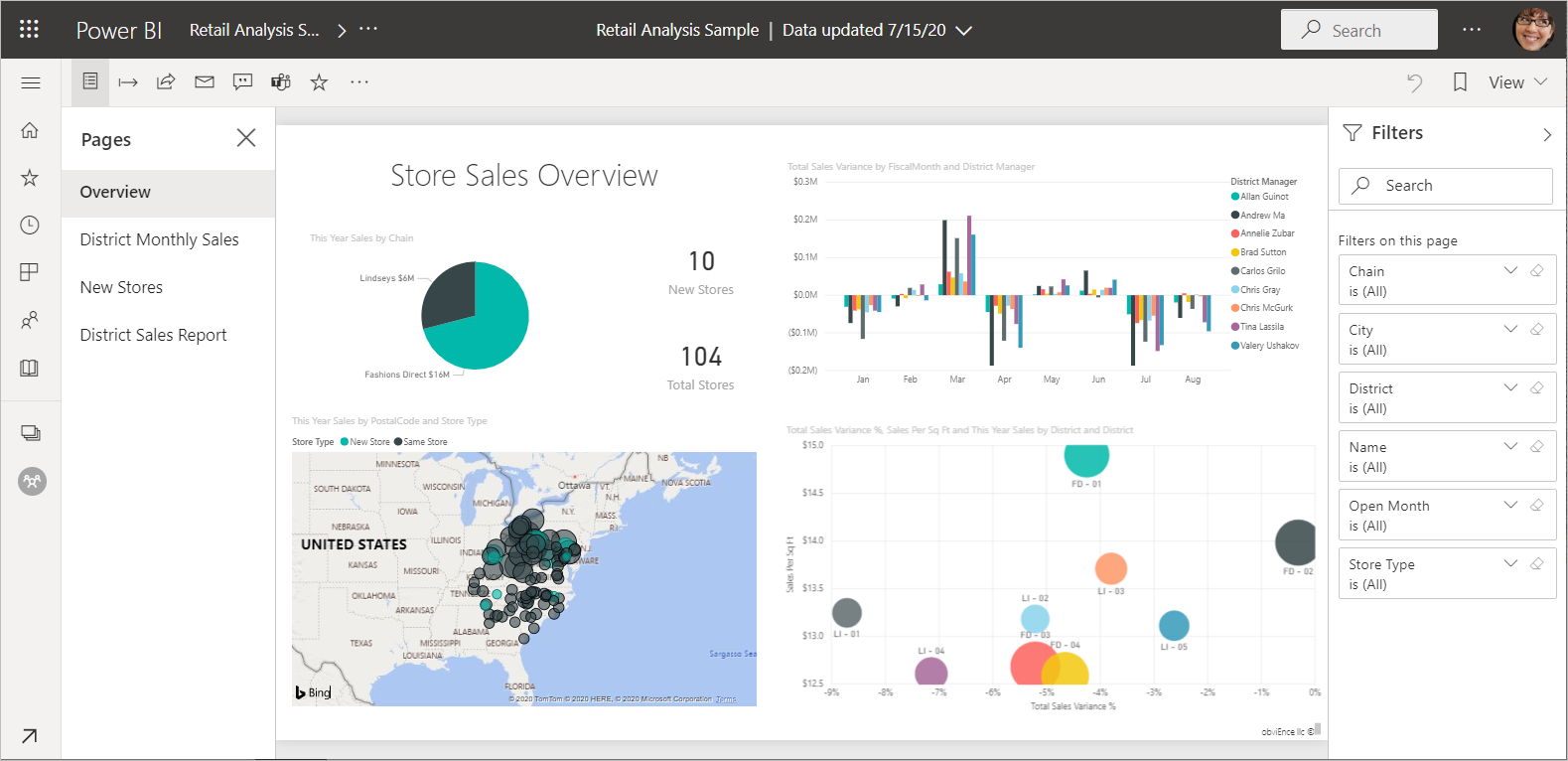
用于查询字符串参数
假设使用的是 Power BI Desktop。 你希望创建一个包含其他 Power BI 报表的链接的报表,但只想显示其他报表中的某些信息。 首先,使用查询字符串参数筛选报表并保存 URL。 接下来,使用这些新的报表 URL 在 Desktop 中创建一个表。 然后发布并共享报表。
查询字符串参数的另一个用途是用于创建高级 Power BI 解决方案。 在 DAX 中,他们创建一个报表,该报表根据客户在当前报表中所做的选择动态生成已筛选的报表 URL。 当客户选择 URL 时,只会看到预期信息。
用于筛选的查询字符串参数语法
通过参数,可筛选报表中的一个或多个值,即使这些值包含空格或特殊字符。 基本语法相当简单;从报表 URL 开始,然后在查询字符串中添加筛选器语法。 URL 中的查询字符串以问号(?)开头,例如:
URL?filter=Table/Field eq 'value'

- 表名和字段名称区分大小写,值不区分大小写。
- 报表视图中隐藏的字段仍可供筛选。
如果筛选器参数不是查询字符串中的第一个参数,则它将与上一个参数联接,例如:
URL?reportId=xxxxxxxx-xxxx-xxxx-xxxx-xxxxxx&pageName=ReportSection&filter=Table/Field eq 'value'
字段类型
字段类型可以是数字、日期/时间或字符串,使用的类型必须与语义模型中设置的类型匹配。 例如,如果要在设置为“日期”的语义模型列中查找日期/时间或数值(例如 Table/StringColumn eq 1),那么无法将表列的类型指定为“字符串”。
- “字符串”必须用单引号括起来,如 'manager name'。
- “数字”无需特殊格式。 有关详细信息,请参阅本文中的数值数据类型。
- 日期和时间 请参阅本文中的日期数据类型。
如果仍感到困惑,请继续阅读,我们将分部分讲解。
筛选一个字段
假设我们的报表 URL 如下。

在上述地图可视化效果中可以看到,我们在北卡罗来纳州有商店。 NC 值在“Store”表的“Territory”字段中表示北卡罗来纳州。 因此,为了筛选报表以仅显示“NC”商店的数据,我们将以下字符串附加到 URL 中:
?filter=Store/Territory eq 'NC'

我们的报表现针对北卡罗来纳州进行了筛选;报表中的所有可视化效果都只显示北卡罗来纳州的数据。
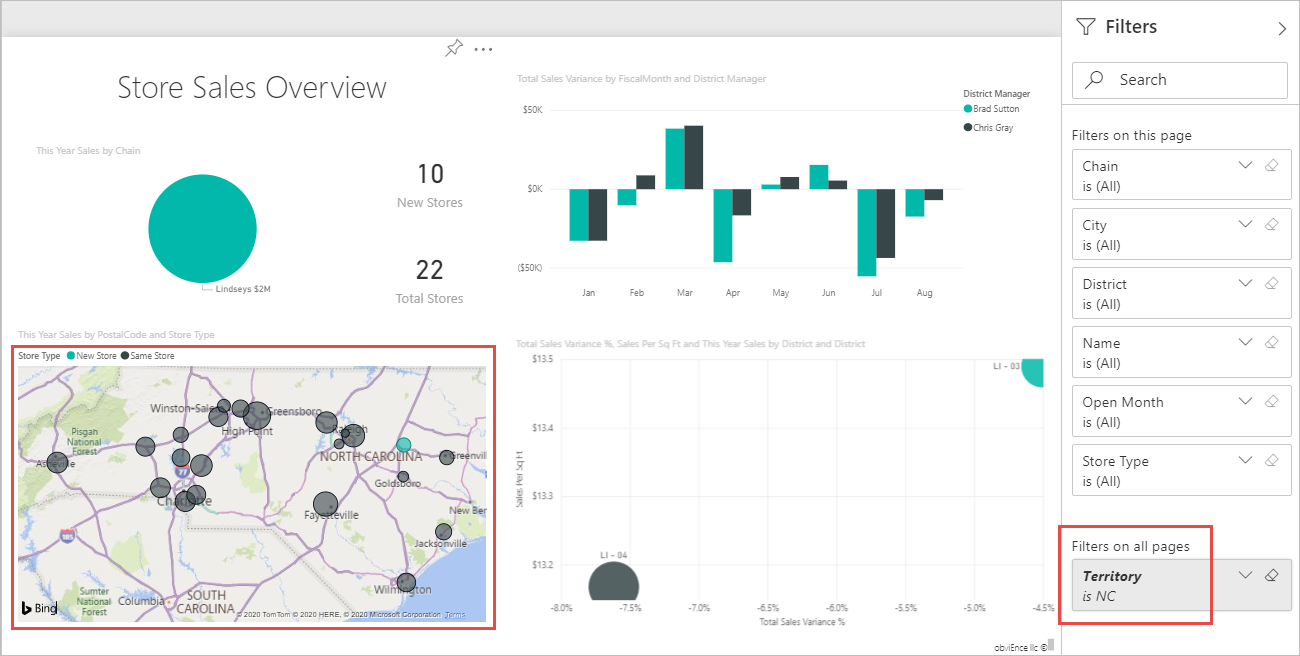
筛选字段中的多个值
若要在一个字段中筛选多个值,请使用 in 运算符,而不是 and 运算符。 语法为:
URL?filter=Table/Fieldin ('value1', 'value2')
使用同一个示例,若要从报表中筛选出“NC”(北卡罗来纳州)或“TN”(田纳西州)商店的数据,请在 URL 后面追加以下内容:
?filter=Store/Territory in ('NC', 'TN')
有关其他有用运算符的列表,请参阅本文后面的运算符表。
筛选多个字段
还可通过将其他参数添加到 URL 来筛选多个字段。 让我们回到最初的筛选器参数。
?filter=Store/Territory eq 'NC'
若要对其他字段进行筛选,请添加“and”和另一个与上例格式相同的字段。 示例如下。
?filter=Store/Territory eq 'NC' and Store/Chain eq 'Fashions Direct'
运算符
除了“and”之外,Power BI 还支持其他许多运算符。 下表列出了这些运算符及其支持的内容类型。
| 操作员 | 定义 | String | Number | Date | 示例 |
|---|---|---|---|---|---|
| and | 和 | 是 | 是 | 是 | product/price le 200 and price gt 3.5 |
| eq | 等于 | 是 | 是 | 是 | Address/City eq 'Redmond' |
| ne | 不等于 | 是 | 是 | 是 | Address/City ne 'London' |
| ge | 大于或等于 | 否 | 是 | 是 | product/price ge 10 |
| gt | 大于 | 否 | 是 | 是 | product/price gt 20 |
| le | 小于或等于 | 否 | 是 | 是 | product/price le 100 |
| lt | 小于 | 否 | 是 | 是 | product/price lt 20 |
| in* | 包括 | 是 | 是 | 是 | Student/Age in (27, 29) |
* 使用 in 时,in 右侧的值可以是括在括号中的逗号分隔列表,也可以是返回集合的单个表达式。 有关示例,请参阅 IN 运算符一文。
数值数据类型
Power BI URL 筛选器可包含以下格式的数字。
| 数字类型 | 示例 |
|---|---|
| integer | 5 |
| long | 5 L 或 5 l |
| double | 5.5、55e-1、0.55e+1、5D、5d、0.5e1D、0.5e1d、5.5D、5.5d、55e-1D 或 55e-1d |
| decimal | 5 M 或 5 m 或 5.5 M 或 5.5 m |
| float | 5 F 或 5 f 或 0.5e1 F 或 0.5e-1 d |
日期数据类型
Power BI 支持 Date 和 DateTimeOffset 数据类型 OData V3 和 V4 。 对于 OData V3,需要用单引号将日期引起来,并在日期前加上 datetime 一词。 OData V4 中不需要单引号和 datetime 一词。
日期使用 EDM 格式 (2019-02-12T00:00:00) 表示:将日期指定为 'YYYY-MM-DD' 时,Power BI 将其解释为 'YYYY-MM-DDT00:00:00'。 请确保月和日是两位数,即 MM 和 DD。
为什么这种区别很重要? 假设你创建了一个查询字符串参数 Table/Date gt '2018-08-03'。 结果是包括 2018 年 8 月 3 日,还是始于 2018 年 8 月 4 日? Power BI 将查询转换为 Table/Date gt '2018-08-03T00:00:00'。 因此,结果包含具有非零时间部分的任何日期,因为这些日期大于 '2018-08-03T00:00:00'。
V3 和 V4 之间还存在其他差异。 OData V3 不支持日期,只支持日期时间。 因此如果使用 V3 格式,则必须使用完整日期时间限定它。 V3 表示法中不支持日期文字,如“datetime'2019-05-20'”。 但是在 V4 表示法只能将它编写为“2019-05-20”。 下面是 V3 和 V4 中的两个等效筛选器查询:
- OData V4 格式:filter=Table/Date gt 2019-05-20
- OData V3 格式:filter=Table/Date gt datetime'2019-05-20T00:00:00'
URL 筛选器中的特殊字符
表名和列名中的特殊字符
表和列名中的特殊字符、空格和前导数字需要更多的格式设置。 如果查询包含空格、破折号、前导数字或其他非 ASCII 字符,请使用转义码为这些特殊字符添加前缀,即以下划线字符和 X 开头 (_x),后面依次跟四位 Unicode 和另一个下划线字符。 如果 Unicode 少于四个字符,需要用零填充。 下面是一些示例。
| 标识符 | Unicode | Power BI 的编码 |
|---|---|---|
| 表名 | 空间是 00x20 | Table_x0020_Name |
| Column@Number | @ 是 00x40 | Column_x0040_Number |
| [Column] | [ is 0x005B ] 是 0x005D | _x005B_Column_x005D_ |
| Column+Plus | + 是 0x2B | Column_x002B_Plus |
| 2TableName | 2 为 x0032 | _x0032_TableName |
Table_x0020_Name/Column_x002B_Plus eq 3 
Table_x0020_Special/_x005B_Column_x0020_Brackets_x005D_ eq '[C]' 
值中的特殊字符
URL 筛选器支持在字段值中使用大多数特殊字符,但某些筛选器还需要转义代码。 例如,要搜索单引号字符,请使用两个单引号 ('')。
?filter=Table/Name eq 'O''Brien'变为: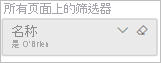
?filter=Table/Name eq 'Lee''s Summit'变为: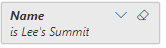
in运算符也支持这种转义:?filter=Table/Name in ('Lee''s Summit', 'O''Brien')变为: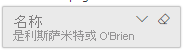
下面列出了需要在字段值中使用转义代码的一些特殊字符。
| 字符 | 转义代码 |
|---|---|
| (1 个空格) | %20 |
| “ | '' |
| % | %25 |
| + | %2B |
| / | %2F |
| ? | %3F |
| # | %23 |
| & | %26 |
标准 URL 转义字符
使用包含空格和其他特殊字符的 URL 时,浏览器可能会将其自动替换为标准转义字符。 假设创建以下 URL 查询字符串:
https://app.powerbi.com/groups/me/reports/b7dea1d4-d9f0-47aa-a88d-xxxxxxxxxxxx/ReportSection2?filter=Executives/Executive eq 'Andrew Ma'
它打开“客户盈利率示例”,筛选显示 Andrew Ma。 但是,如果查看 URL,它现在可能如下所示:
https://app.powerbi.com/groups/me/reports/b7dea1d4-d9f0-47aa-a88d-xxxxxxxxxxxx/ReportSection2?filter=Executives%2FExecutive%20eq%20%27Andrew%20Ma%27
与其他空格一样,浏览器使用 Andrew 替换了 Ma 和 %20 之间的空格。 它使用 Executives 替换了表名 Executive 和字段名称 %2F 之间的正斜杠,使用 ' 替换了单引号 %27。
这一版本的 URL 可能很有用。 例如,可在 Microsoft Teams 中的聊天中粘贴它,它会返回所需的筛选结果。
使用 DAX 来对多个值进行筛选
对多个字段进行筛选的另一方法是创建将两个字段合并成一个值的计算列。 然后,便可以筛选此值。
例如,我们有以下两个字段:“Territory”和“Chain”。 在 Power BI Desktop 中,新建一个计算列(字段),并将其命名为“TerritoryChain”。 请注意,“字段”名称中不能有任何空格。 下面是此计算列的 DAX 公式。
TerritoryChain = [Territory] & " - " & [Chain]
将报表发布到 Power BI 服务,然后使用 URL 查询字符串筛选并显示北卡罗来纳州中 Lindseys 商店的数据。
https://app.powerbi.com/groups/me/reports/8d6e300b-696f-498e-b611-41ae03366851/ReportSection3?filter=Store/TerritoryChain eq 'NC – Lindseys'
将筛选后的报表中的可视化效果固定到磁贴中
使用查询字符串参数筛选报表后,便可以将此报表中的可视化效果固定到仪表板中。 仪表板上的磁贴会显示筛选出的数据,选择该仪表板磁贴会打开用于创建磁贴的报表。 不过,使用 URL 进行的筛选不会随报表一起保存。 在你选择仪表板磁贴后,报表以未筛选状态打开。 因此,仪表板磁贴中的数据与报表可视化效果中的数据不一致。
若要查看不同结果(在仪表板中显示筛选后的数据,在报表中显示未筛选的数据),便会发现这一差异很有用。
注意事项和疑难解答
使用查询字符串参数时,需要注意两点。
使用 in 运算符时,in 右侧的值必须是括在括号中的逗号分隔列表。
Power BI 报表服务器还支持使用“filter”URL 参数指定多个筛选器。 下面的示例展示了 URL 在 Power BI 报表服务器可能出现的呈现效果:
https://reportserver/reports/powerbi/Store Sales?rs:Embed=true&filter= Store/Territory eq 'NC' and Store/Chain eq 'Fashions Direct'报表 URL 筛选器有 10 个表达式限制(通过 AND 连接的 10 个筛选器)。
由于 JavaScript 限制,长数据类型限制为 (2^53-1)。
URL 查询字符串限制为 2000 个字符。 此限制包括特殊字符的转义代码(例如空格、% +)。
无法筛选以大写字母 INF 开头的表名或列名,例如,以“INFORMATION”开头的表名。 大写 INF 是 OData 中的一个特殊值。 如果要使表名或列名以“INF”开头,请将它改为小写“inf”。
表名和字段名称可包含以 Unicode 形式表示的中文字符。 例如,假设你想要应用一个筛选器,该筛选器是“表/人 eq '张力' ”(意思是表/人 '张力')。 筛选器将转换为 _x8868_/_x4eba_ eq '张力'。
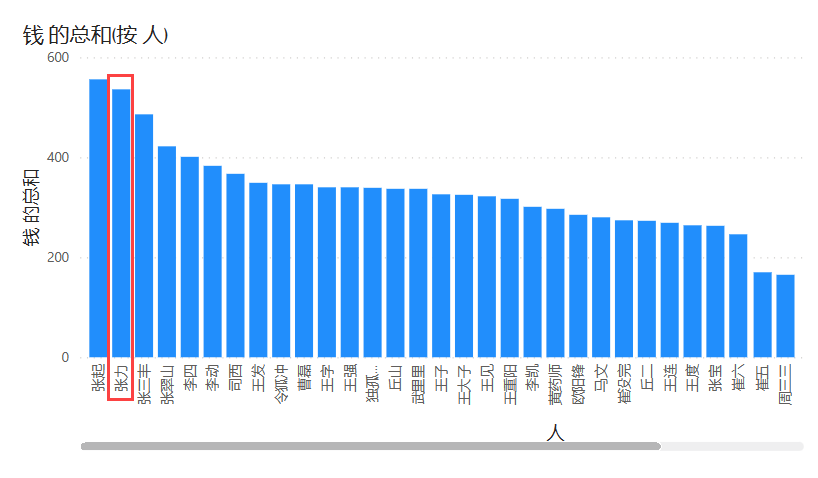
嵌入方案
一些嵌入场景支持 URL 筛选器,而另一些不支持。
- 支持在安全门户或网站中嵌入报表。
- Power BI Embedded 中支持 URL 筛选器。
- 无法结合使用查询字符串筛选和发布到 Web 或导出到 PDF。
- 使用报表 Web 部件在 SharePoint Online 中嵌入报表不支持 URL 筛选器。
- Teams 不允许指定 URL。
相关内容
更多问题? 尝试咨询 Power BI 社区